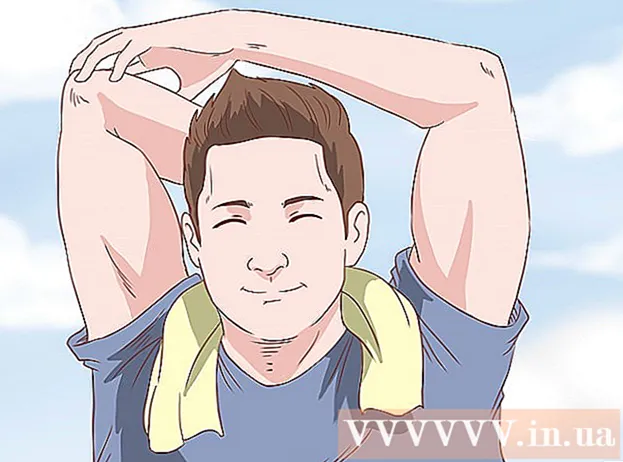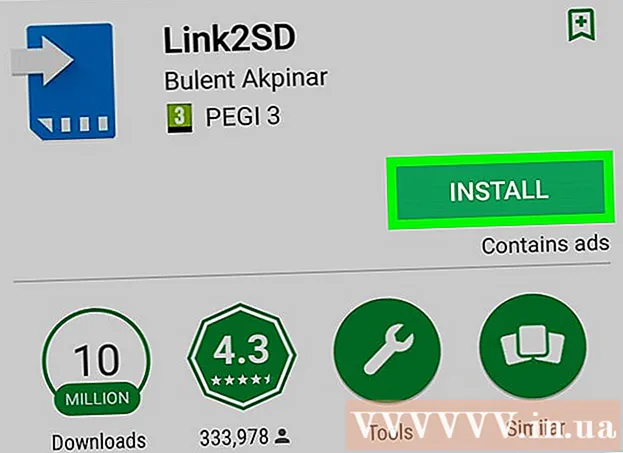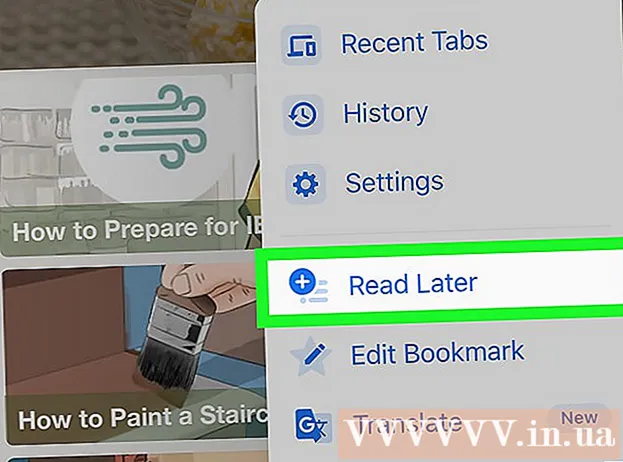Autors:
Frank Hunt
Radīšanas Datums:
19 Martā 2021
Atjaunināšanas Datums:
1 Jūlijs 2024
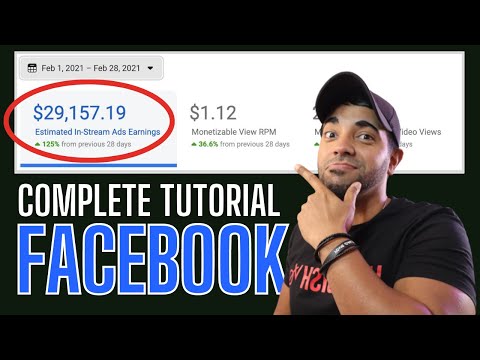
Saturs
- Lai soli
- 1. metode no 3: iPhone un iPad ierīcēs
- 2. metode no 3: Android ierīcēs
- 3. metode no 3: Facebook vietnē
- Padomi
Satura kopēšana un ielīmēšana Facebook ir ļoti vienkārša. Mobilajās ierīcēs varat pieskarties un turēt pirkstu, lai skatītu un atlasītu izvēlnes opcijas. Datoros un klēpjdatoros varat izmantot peles labo pogu vai noteiktus īsinājumtaustiņus. Šajā rakstā mēs sīki izskaidrojam, kā kopēt un ielīmēt Facebook. Tātad, ja vēlaties kopīgot saturu pakalpojumā Facebook vai vēlaties kopīgot Facebook saturu citur, esat nonācis īstajā vietā.
Lai soli
1. metode no 3: iPhone un iPad ierīcēs
 Atrodiet saturu, kuru vēlaties kopēt. Tāpat kā Facebook vietnē, arī iOS iOS mobilajā ierīcē varat kopēt un ielīmēt tekstu, vietņu adreses un attēlus Facebook lietotnē. Lai pievienotu tekstu, saites vai attēlus, varat arī izmantot šajā rakstā sniegtos norādījumus no Facebook uz citas lietotnes.
Atrodiet saturu, kuru vēlaties kopēt. Tāpat kā Facebook vietnē, arī iOS iOS mobilajā ierīcē varat kopēt un ielīmēt tekstu, vietņu adreses un attēlus Facebook lietotnē. Lai pievienotu tekstu, saites vai attēlus, varat arī izmantot šajā rakstā sniegtos norādījumus no Facebook uz citas lietotnes. - Kopējot un ielīmējot tekstu Facebook, izkārtojums un fonts bieži mainās. Kopējot kāda lietotāja ziņu, jūs kopējat tikai tekstu, nevis atzīmes Patīk un komentārus.
- Ja vēlaties kopīgot rakstu Facebook, kopējiet raksta tīmekļa adresi pārlūkprogrammas adrešu joslā.
 Nokopējiet saturu, kuru vēlaties ielīmēt, vietnē Facebook. Satura kopēšanas process mobilajās ierīcēs ir atkarīgs no tā, ko kopējat.
Nokopējiet saturu, kuru vēlaties ielīmēt, vietnē Facebook. Satura kopēšanas process mobilajās ierīcēs ir atkarīgs no tā, ko kopējat. - Lai kopētu tekstu, pieskarieties tekstam un turiet to, līdz parādās atlases rīks. Jūs redzēsiet zilu lodziņu, kurā atlasīts teksts ar maziem ziliem apļiem lodziņa galos. Pārvietojiet apļus, līdz esat atlasījis vajadzīgo tekstu. Kad esat apmierināts, pieskarieties Kopēt. Atlasot rediģējamo tekstu (piemēram, piezīmes), tiks parādīts palielināms stikls, kas ļaus labāk redzēt atlasīto tekstu. Noņemot pirkstu no ekrāna, jūs redzēsiet iespējas Atlasot vai Izvēlēties visus- ar pirmo opciju jūs atlasāt krāsainu tekstu un ar otro opciju atlasāt visu tekstu. Kad esat norādījis, kuru tekstu vēlaties atlasīt, parādīsies opcija Kopēt. Pieskarieties šim.
- Lai nokopētu saiti, pieskarieties un turiet saiti, pēc tam pieskarieties Kopēt parādītajā izvēlnē. Lai kopētu adresi no adreses joslas, pieskarieties adresei, lai atlasītu visu adresi, pēc tam pieskarieties Kopēt izvēlnē.
- Lai kopētu attēlu, jums ir jākopē attēla adrese, nevis pats attēls. Pieskarieties attēlam un turiet to un atlasiet Atvērt attēlu lai atvērtu attēlu jaunā cilnē. Pēc tam nokopējiet attēla adresi.
 Pieskarieties vietai, kur vēlaties ievietot saturu Facebook lietotnē. Varat to ielīmēt visur, kur vēlaties, piemēram, statusa atjauninājumos, ziņās vai komentāros. Pieskarieties teksta laukā, lai novietotu kursoru pareizajā vietā. Varat arī ielīmēt saturu no Facebook teksta laukā, kuru varat rediģēt.
Pieskarieties vietai, kur vēlaties ievietot saturu Facebook lietotnē. Varat to ielīmēt visur, kur vēlaties, piemēram, statusa atjauninājumos, ziņās vai komentāros. Pieskarieties teksta laukā, lai novietotu kursoru pareizajā vietā. Varat arī ielīmēt saturu no Facebook teksta laukā, kuru varat rediģēt.  Pieskarieties kursoram, lai atlasītu opciju Ielīmēt izved to ārā. Ar Ielīmēt Pieskaroties nokopēto saturu ielīmē teksta laukā.
Pieskarieties kursoram, lai atlasītu opciju Ielīmēt izved to ārā. Ar Ielīmēt Pieskaroties nokopēto saturu ielīmē teksta laukā.
2. metode no 3: Android ierīcēs
 Atrodiet saturu, kuru vēlaties kopēt. Tāpat kā Facebook vietnē, arī Android mobilajā ierīcē varat kopēt un ielīmēt tekstu, vietņu adreses un attēlus Facebook lietotnē. Lai pievienotu tekstu, saites vai attēlus, varat arī izmantot šajā rakstā sniegtos norādījumus no Facebook uz citas lietotnes.
Atrodiet saturu, kuru vēlaties kopēt. Tāpat kā Facebook vietnē, arī Android mobilajā ierīcē varat kopēt un ielīmēt tekstu, vietņu adreses un attēlus Facebook lietotnē. Lai pievienotu tekstu, saites vai attēlus, varat arī izmantot šajā rakstā sniegtos norādījumus no Facebook uz citas lietotnes. - Kopējot un ielīmējot tekstu Facebook, izkārtojums un fonts bieži mainās. Kopējot kāda lietotāja ziņu, jūs kopējat tikai tekstu, nevis atzīmes Patīk un komentārus.
- Ja vēlaties kopīgot rakstu Facebook, kopējiet raksta tīmekļa adresi pārlūkprogrammas adrešu joslā.
- Ir zināmas problēmas ar teksta kopēšanu no Facebook Messenger tērzēšanas galviņām. Jums ir jākopē teksts no lietotnes Facebook Messenger vai Facebook lietotnes.
 Nokopējiet saturu, kuru vēlaties ielīmēt, vietnē Facebook. Satura kopēšanas process mobilajās ierīcēs ir atkarīgs no tā, ko kopēsit.
Nokopējiet saturu, kuru vēlaties ielīmēt, vietnē Facebook. Satura kopēšanas process mobilajās ierīcēs ir atkarīgs no tā, ko kopēsit. - Lai kopētu tekstu, pieskarieties tekstam un turiet to, līdz parādās atlases rīks. Jūs redzēsiet divas asaras formas ikonas, kuras varat pārvietot uz atlasītā teksta sākumu un beigām. Uznirstošajā logā redzēsit arī četras opcijas: Atlasiet visu, Kopēt, Daļa un Meklēt tīmeklī. Ja vēlaties logā atlasīt visu tekstu, izvēlieties Atlasiet visu. Ja vēlaties atlasīt tikai noteiktu tekstu, pārvietojiet asaras formas ikonas, līdz tiek atlasīts vēlamais teksts. Kad esat apmierināts, pieskarieties Kopēt parādītajā izvēlnē.
- Lai nokopētu saiti, pieskarieties un turiet saiti, pēc tam pieskarieties Kopēt URL saiti parādītajā izvēlnē. Lai nokopētu adresi no adreses joslas, pieskarieties tai un turiet to. Pieskarieties Atlasiet visu lai atlasītu saiti, pēc tam pieskarieties Kopēt izvēlnē.
- Lai kopētu attēlu, jums ir jākopē attēla adrese, nevis pats attēls. Pieskarieties un turiet attēlu un atlasiet Skatīt attēlu lai atvērtu attēlu jaunā cilnē. Pēc tam adreses joslā nokopējiet attēla adresi (kā aprakstīts iepriekš).
 Pieskarieties vietai, kur vēlaties ievietot saturu Facebook lietotnē. Varat to ielīmēt visur, kur vēlaties, piemēram, statusa atjauninājumos, ziņās vai komentāros. Pieskarieties teksta laukā, lai novietotu kursoru pareizajā vietā. Varat arī ielīmēt saturu no Facebook teksta laukā, kuru varat rediģēt.
Pieskarieties vietai, kur vēlaties ievietot saturu Facebook lietotnē. Varat to ielīmēt visur, kur vēlaties, piemēram, statusa atjauninājumos, ziņās vai komentāros. Pieskarieties teksta laukā, lai novietotu kursoru pareizajā vietā. Varat arī ielīmēt saturu no Facebook teksta laukā, kuru varat rediģēt.  Pieskarieties kursoram, lai atlasītu opciju Ielīmēt izved to ārā. Ar Ielīmēt Pieskaroties nokopēto saturu ielīmē teksta laukā.
Pieskarieties kursoram, lai atlasītu opciju Ielīmēt izved to ārā. Ar Ielīmēt Pieskaroties nokopēto saturu ielīmē teksta laukā.
3. metode no 3: Facebook vietnē
 Atrodiet saturu, kuru vēlaties kopēt. Jūs varat kopēt un ielīmēt tekstu, vietņu adreses vai attēlus ierakstā vai komentārā Facebook.
Atrodiet saturu, kuru vēlaties kopēt. Jūs varat kopēt un ielīmēt tekstu, vietņu adreses vai attēlus ierakstā vai komentārā Facebook. - Ja vēlaties kopīgot rakstu Facebook, kopējiet raksta tīmekļa adresi pārlūkprogrammas adrešu joslā.
- Kopēts teksts zaudē sākotnējo formatējumu. Facebook neatbalsta citus fontus, izņemot savu Facebook fontu.
- Kopētie attēli tiks parādīti jūsu ziņās un tiks augšupielādēti jūsu Facebook fotoattēlos. Nokopētās attēla adreses ir saistītas ar fotoattēlu.
- Kopēt tekstu var tikai no citiem Facebook ierakstiem, nevis visu pašu ierakstu. Ja kopējat kāda lietotāja ziņu, jūs nekopējat atzīmes Patīk un Komentārus. Jūs nevarat apvienot ziņojumus, tos kopējot un ielīmējot.
 Atlasiet saturu, kuru vēlaties kopēt. Satura kopēšanas process ir atkarīgs no tā, ko kopējat
Atlasiet saturu, kuru vēlaties kopēt. Satura kopēšanas process ir atkarīgs no tā, ko kopējat - Lai kopētu tekstu, atlasiet tekstu, kuru vēlaties kopēt, pēc tam ar peles labo pogu noklikšķiniet uz tā un atlasiet Lai kopētu. Pēc vajadzīgā satura atlasīšanas Windows un Mac lietotāji var izmantot taustiņu kombinācijas. Windows lietotāji nospiež ^ Kontrole + C., Mac lietotājiem, nospiediet ⌘ Komanda + C.
- Lai kopētu attēlu no vietnes, ar peles labo pogu noklikšķiniet uz tā un atlasiet Kopēt attēlu.
- Lai nokopētu saiti uz vietni, varat nokopēt visu adresi no adrešu joslas, ar peles labo pogu noklikšķinot uz saites un izvēloties Kopēt URL. Pēc vajadzīgā satura atlasīšanas Windows un Mac lietotāji var izmantot taustiņu kombinācijas. Windows lietotāji nospiež ^ Kontrole + C., Mac lietotājiem, nospiediet ⌘ Komanda + C.
 Novietojiet kursoru vietā, kur vēlaties ielīmēt saturu. Nokopēto saturu var ielīmēt statusa atjauninājumā vai komentārā vai ziņojumā ar citu Facebook lietotāju.
Novietojiet kursoru vietā, kur vēlaties ielīmēt saturu. Nokopēto saturu var ielīmēt statusa atjauninājumā vai komentārā vai ziņojumā ar citu Facebook lietotāju.  Ielīmējiet nokopēto saturu. Ar peles labo pogu noklikšķiniet un atlasiet Pielīmēt vai izmantojiet tastatūru. Windows lietotāji nospiež ^ Kontrole + V., Mac lietotājiem, nospiediet ⌘ Komanda + V.. Dažāda veida saturs tiek ielīmēts dažādos veidos.
Ielīmējiet nokopēto saturu. Ar peles labo pogu noklikšķiniet un atlasiet Pielīmēt vai izmantojiet tastatūru. Windows lietotāji nospiež ^ Kontrole + V., Mac lietotājiem, nospiediet ⌘ Komanda + V.. Dažāda veida saturs tiek ielīmēts dažādos veidos. - Ielīmējot tekstu, jūs redzat tikai tekstu. Pirms izlikšanas varat pielāgot formatējumu, taču nevarat mainīt ielīmētā teksta fontu.
- Ielīmējot vietnes adresi, tiek automātiski izveidots vietnes priekšskatījums. Priekšskatījumā ir attēls, nosaukums un īss apraksts. Pēc adreses ielīmēšanas un priekšskatījuma izveidošanas varat vēlreiz izdzēst adresi.
- Ielīmējot attēlu statusa atjauninājumā, tas tiks pievienots jūsu augšupielādēm. Ievietojot fotoattēlu ziņojumā, attēls tiek nosūtīts tieši adresātam.
Padomi
- Satura kopēšanas un ielīmēšanas vietā varat izvēlēties arī opciju Dalīties saites, teksta vai attēla apakšējā labajā stūrī. Pēc tam Facebook jums jautās, vai vēlaties to kopīgot savā laika skalā. Apstipriniet savu izvēli kopīgot ziņu savā lapā.